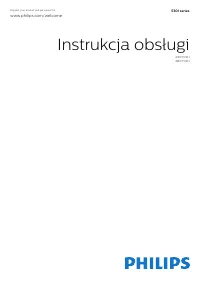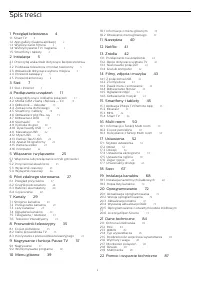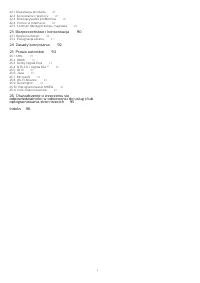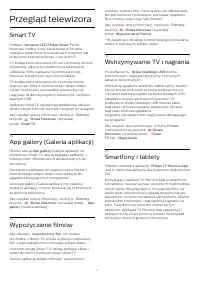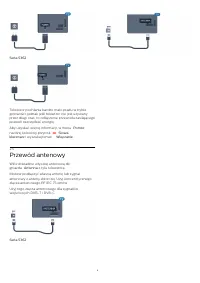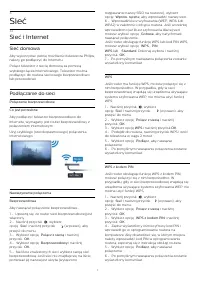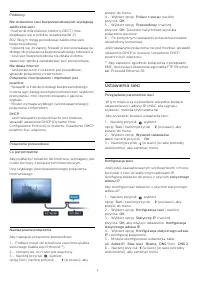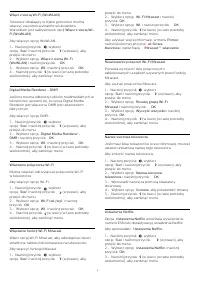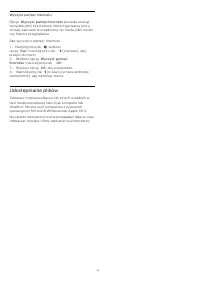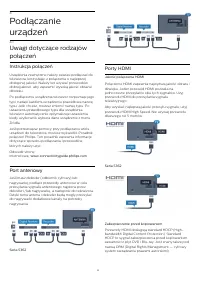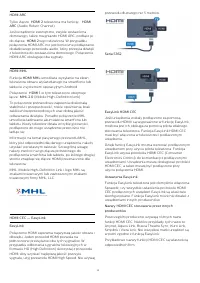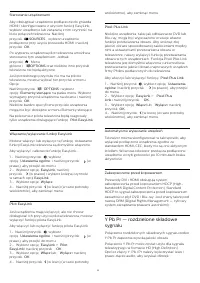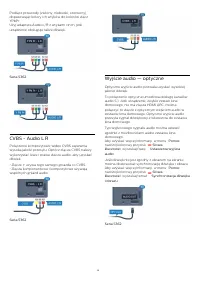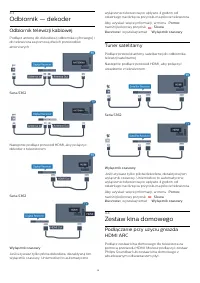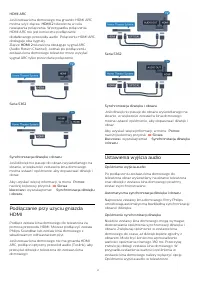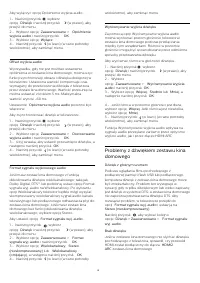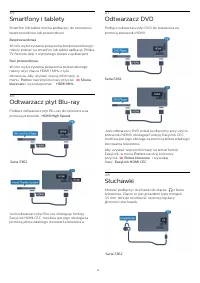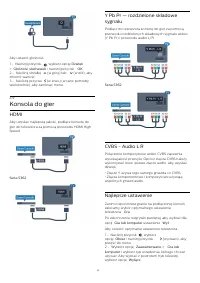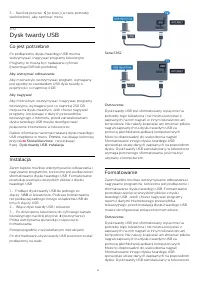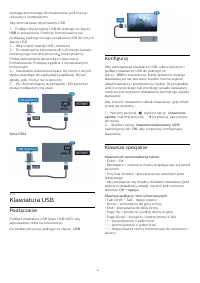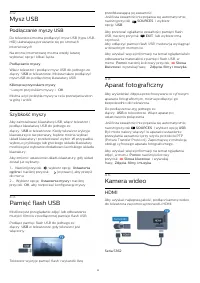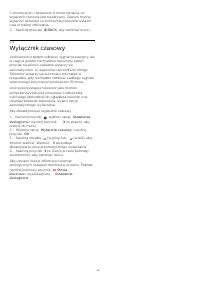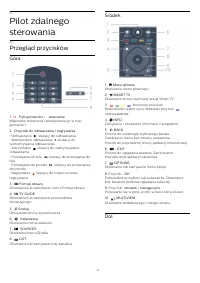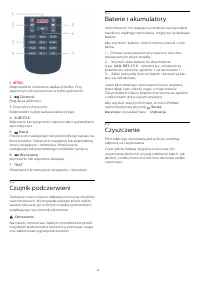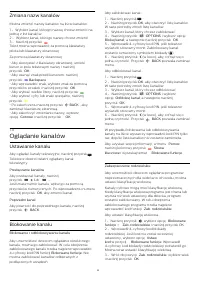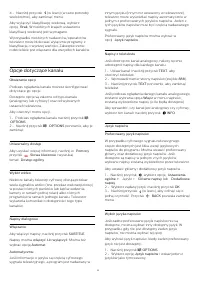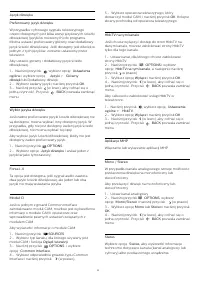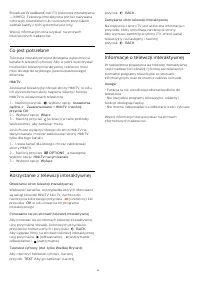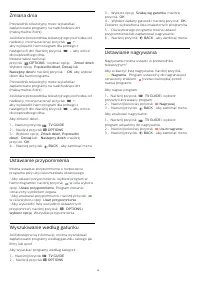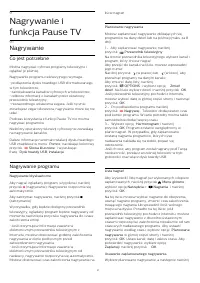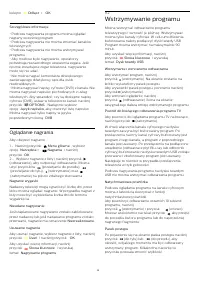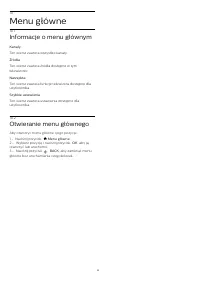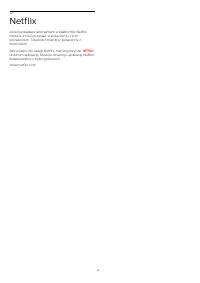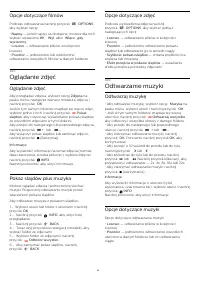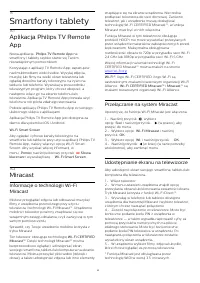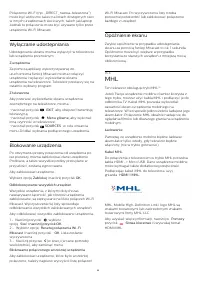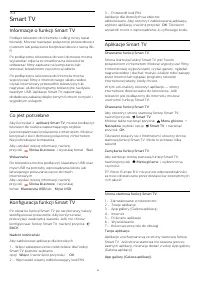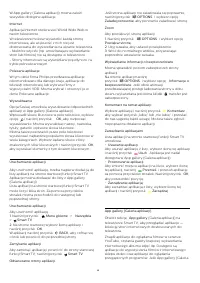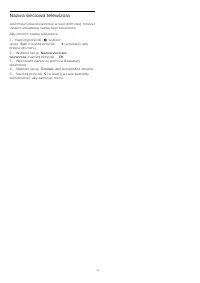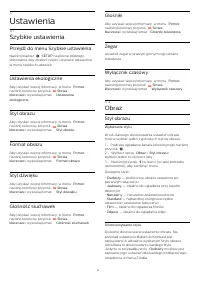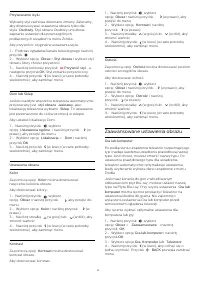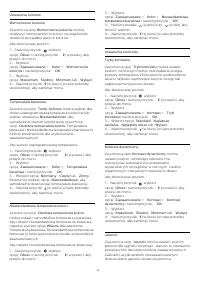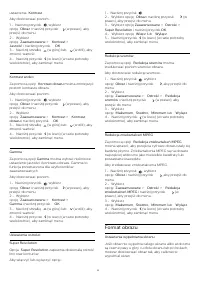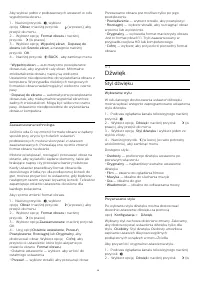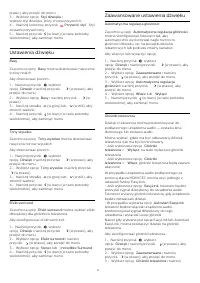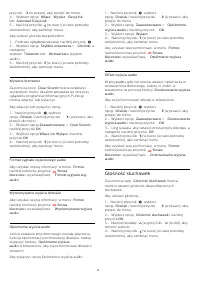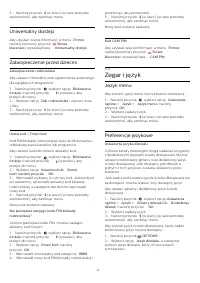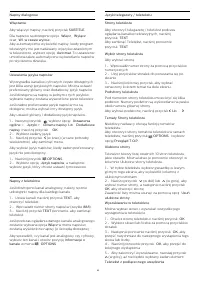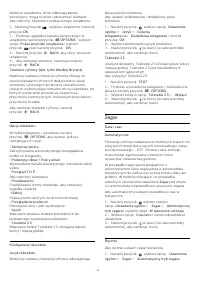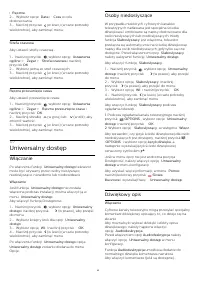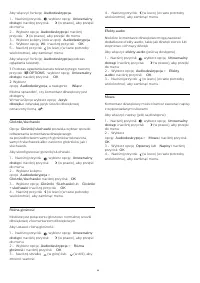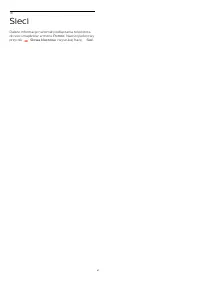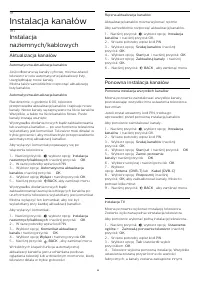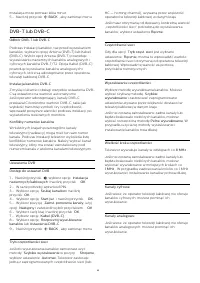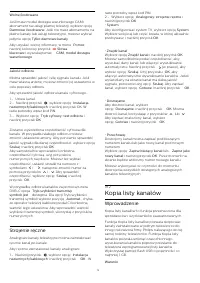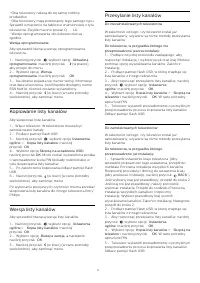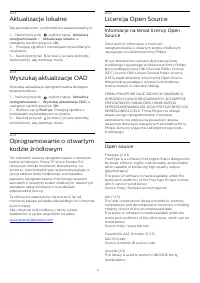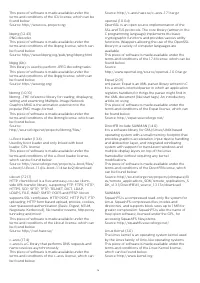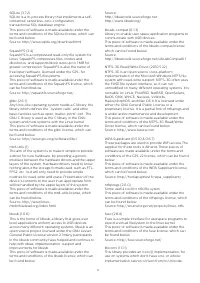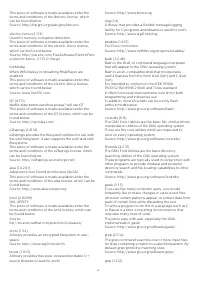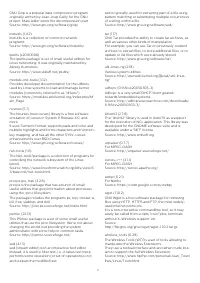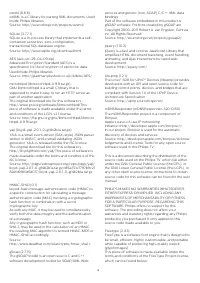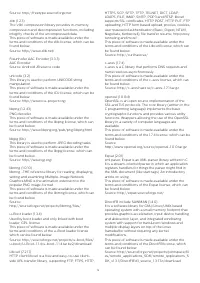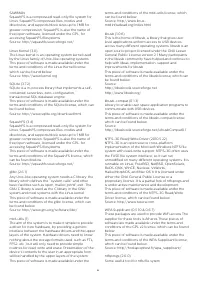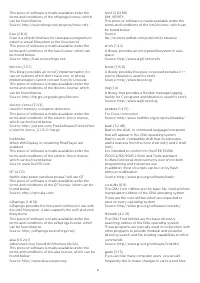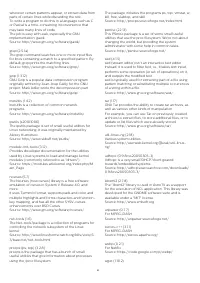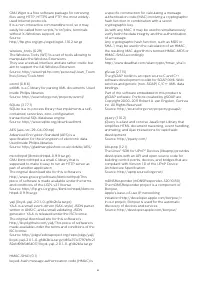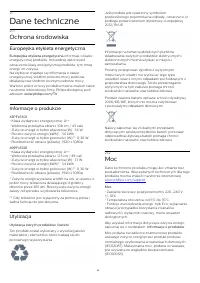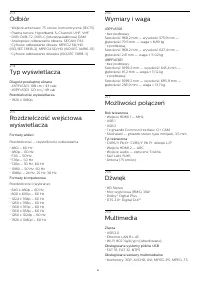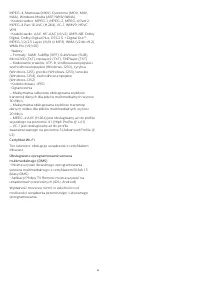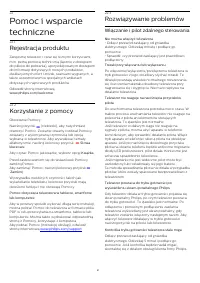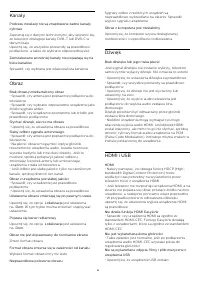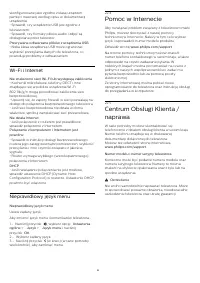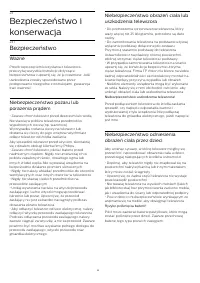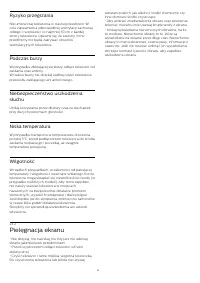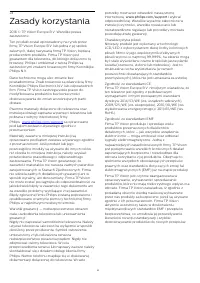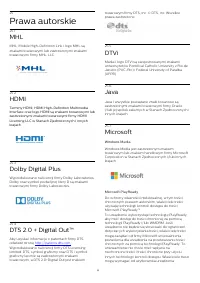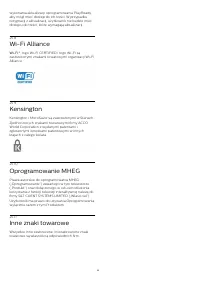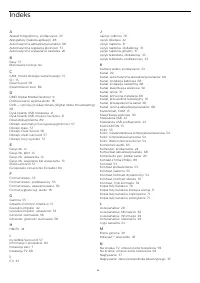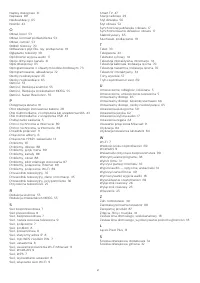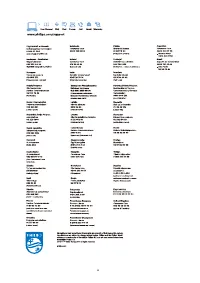Strona 2 - Spis treści
Spis treści 1 Przegląd telewizora 4 1.1 Smart TV 4 1.2 App gallery (Galeria aplikacji) 4 1.3 Wypożyczanie filmów 4 1.4 Wstrzymywanie TV i nagrania 4 1.5 Smartfony i tablety 4 2 Instalacja 5 2.1 Przeczytaj wskazówki dotyczące bezpieczeństwa 5 2.2 Podstawa telewizora i montaż naścienny 5 2.3 Wskazówki...
Strona 4 - Przegląd telewizora; Smart TV
1 Przegląd telewizora 1.1 Smart TV Podłącz telewizor LED Philips Smart TV do Internetu i odkryj nowy świat telewizji. Możesznawiązać połączenie przewodowe z routerem lubpołączenie bezprzewodowe z siecią Wi-Fi. Po podłączeniu telewizora do sieci domowej możnawyświetlać zdjęcia ze smartfona na telewiz...
Strona 5 - Instalacja; Przewód zasilający
2 Instalacja 2.1 Przeczytaj wskazówkidotyczące bezpieczeństwa Przed rozpoczęciem korzystania z telewizoraprzeczytaj wskazówki dotyczące bezpieczeństwa. Aby przeczytać wskazówki, w menu Pomoc naciśnij kolorowy przycisk Słowa kluczowe i wyszukaj temat Informacje dotyczące bezpieczeństwa . 2.2 Podsta...
Strona 6 - Przewód antenowy
Seria 5362 Telewizor pochłania bardzo mało prądu w trybiegotowości, jednak jeśli telewizor nie jest używanyprzez długi czas, to odłączenie przewodu zasilającegopozwoli oszczędzać energię. Aby uzyskać więcej informacji, w menu Pomoc naciśnij kolorowy przycisk Słowa kluczowe i wyszukaj temat Włączan...
Strona 7 - Sieć; Sieć i Internet
3 Sieć 3.1 Sieć i Internet Sieć domowa Aby wykorzystać pełnię możliwości telewizora Philips,należy go podłączyć do Internetu. Połącz telewizor z siecią domową za pomocąszybkiego łącza internetowego. Telewizor możnapodłączyć do routera sieciowego bezprzewodowolub przewodowo. Podłączanie do sieci Połą...
Strona 16 - Odbiornik — dekoder; Zestaw kina domowego
4.3 Odbiornik — dekoder Odbiornik telewizji kablowej Podłącz antenę do dekodera (odbiornika cyfrowego) ido telewizora za pomocą dwóch przewodówantenowych. Seria 5362 Następnie podłącz przewód HDMI, aby połączyćdekoder z telewizorem. Seria 5362 Wyłącznik czasowy Jeśli używasz tylko pilota dekodera, d...
Strona 20 - Konsola do gier
Aby ustawić głośność… 1 - Naciśnij przycisk , wybierz opcję Dźwięk > Głośność słuchawek i naciśnij przycisk OK . 2 - Naciśnij strzałkę (w górę) lub (w dół), aby zmienić wartość. 3 - Naciśnij przycisk (w lewo) (w razie potrzeby wielokrotnie), aby zamknąć menu. 4.9 Konsola do gier HDMI Aby ...
Strona 21 - Dysk twardy USB
3 - Naciśnij przycisk (w lewo) (w razie potrzeby wielokrotnie), aby zamknąć menu. 4.10 Dysk twardy USB Co jest potrzebne Po podłączeniu dysku twardego USB możnawstrzymywać i nagrywać programy telewizyjne.Programy te muszą być nadawane cyfrowo(transmisja DVB lub podobna). Aby wstrzymać odtwarzanie ...
Strona 22 - Klawiatura USB
wymaga ponownego sformatowania, jeśli ma byćużywany z komputerem. Aby sformatować dysk twardy USB... 1 - Podłącz dysk twardy USB do jednego ze złączy USB w telewizorze. Podczas formatowania nie podłączaj żadnego innego urządzenia USB do innychzłączy USB. 2 - Włącz dysk twardy USB i telewizor. 3 - Po...
Strona 23 - Mysz USB; Pamięć flash USB
4.12 Mysz USB Podłączanie myszy USB Do telewizora można podłączyć mysz USB (typu USB-HID) ułatwiającą poruszanie się po stronachinternetowych. Na stronie internetowej można wtedy łatwiejwybierać opcje i klikać łącza. Podłączanie myszy Włącz telewizor i podłącz mysz USB do jednego zezłączy USB w tele...
Strona 24 - Komputer
4.16 Komputer Podłączanie Możesz podłączyć telewizor do komputera, aby pełniłfunkcję monitora komputerowego. Połączenie HDMI Podłącz urządzenie do telewizora za pomocąprzewodu HDMI. Optymalne ustawienie Po podłączeniu komputera zalecamy określeniewłaściwego typu urządzenia w menu Źródło. Dziękitemu,...
Strona 26 - Wyłącznik czasowy
5-minutowych. Ustawienie 0 minut oznacza, żewyłącznik czasowy jest nieaktywny. Zawsze możnawyłączyć telewizor wcześniej lub ponownie ustawićczas w trakcie odliczania. 3 - Naciśnij przycisk BACK , aby zamknąć menu. 5.4 Wyłącznik czasowy Jeśli telewizor będzie odbierać sygnał telewizyjny, alew ciągu...
Strona 27 - Przegląd przycisków
6 Pilot zdalnegosterowania 6.1 Przegląd przycisków Góra 1 . Tryb gotowości / włączanie Włączanie telewizora i przełączanie go w trybgotowości. 2 . Przyciski do odtwarzania i nagrywania • Odtwarzanie , służący do odtwarzania • Wstrzymanie odtwarzania , służący do wstrzymywania odtwarzania• Zatr...
Strona 29 - Kanały; Strojenie kanałów
7 Kanały 7.1 Strojenie kanałów Aby uzyskać więcej informacji, w menu Pomoc naciśnij kolorowy przycisk Słowa kluczowe i wyszukaj frazę Kanał, instalacja naziemna lub Kanał, instalacja kablowa . 7.2 Przełączanie kanałów • Aby oglądać kanały telewizyjne, naciśnijprzycisk . Telewizor dostroi ostatni...
Strona 30 - Oglądanie kanałów
Zmiana nazw kanałów Można zmienić nazwy kanałów na liście kanałów. 1 - Wybierz kanał, którego nazwę chcesz zmienić na jednej z list kanałów. 2 - Wybierz kanał, którego nazwę chcesz zmienić. 3 - Naciśnij przycisk . Tekst można wprowadzić za pomocą klawiaturypilota lub klawiatury ekranowej. Za pomoc...
Strona 33 - Telegazeta / teletekst; Telewizor interaktywny
Udostępnianie Umożliwia użytkownikowi przesyłanie informacji oswoich działaniach za pośrednictwem siecispołecznościowych (np. Twittera lub poczty e-mail). 7.5 Telegazeta / teletekst Strony teletekstu Aby otworzyć telegazetę / teletekst podczasoglądania kanałów telewizyjnych, naciśnijprzycisk TEXT . ...
Strona 37 - Nagrywanie
9 Nagrywanie ifunkcja Pause TV 9.1 Nagrywanie Co jest potrzebne Można nagrywać cyfrowe programy telewizyjne ioglądać je później. Nagrywanie programu telewizyjnego wymaga… • podłączenia dysku twardego USB sformatowanegow tym telewizorze;• zainstalowania kanałów cyfrowych w telewizorze;• odbioru infor...
Strona 38 - Wstrzymywanie programu
kolejno Odłącz i OK . Szczegółowe informacje • Podczas nagrywania programu można oglądaćnagrany wcześniej program.• Podczas nagrywania nie można zmieniać kanałówtelewizyjnych.• Podczas nagrywania nie można wstrzymywaćprogramu.• Aby możliwe było nagrywanie, operatorzypotrzebują niezawodnego ustawie...
Strona 39 - Menu główne; Informacje o menu głównym
10 Menu główne 10.1 Informacje o menu głównym Kanały Ten wiersz zawiera wszystkie kanały. Źródła Ten wiersz zawiera źródła dostępne w tymtelewizorze. Narzędzia Ten wiersz zawiera funkcje telewizora dostępne dlaużytkownika. Szybkie ustawienia Ten wiersz zawiera ustawienia dostępne dlaużytkownika. 10....
Strona 40 - Narzędzia
11 Narzędzia Smart TV Otwieranie strony Smart TV. Przewodnik telewizyjny Aby uzyskać więcej informacji, w menu Pomoc naciśnij kolorowy przycisk Słowa kluczowe i wyszukaj frazę Przewodn. tel. . Nagrywanie Aby uzyskać więcej informacji, w menu Pomoc naciśnij kolorowy przycisk Słowa kluczowe i wysz...
Strona 41 - Netflix
12 Netflix Jeżeli posiadasz abonament w platformie Netflix,możesz z niej korzystać w połączeniu z tymtelewizorem. Telewizor musi być połączony zInternetem. Aby przejść do usługi Netflix, naciśnij przycisk i uruchom aplikację. Możesz otworzyć aplikację Netflixbezpośrednio z trybu gotowości. www.net...
Strona 42 - Źródła; Przełączanie na urządzenie
13 Źródła 13.1 Przełączanie na urządzenie Korzystając z listy źródeł, możesz przełączyć się napodłączone urządzenia. Możesz przełączyć się natuner, aby oglądać telewizję, otworzyć zawartośćpamięci flash USB lub przeglądać nagrania zapisanena podłączonym dysku twardym USB. Możeszkorzystać z podłączon...
Strona 45 - Smartfony i tablety; Miracast
15 Smartfony i tablety 15.1 Aplikacja Philips TV RemoteApp Nowa aplikacja Philips TV Remote App na smartfony i tablety szybko stanie się Twoimniezastąpionym pomocnikiem. Korzystając z aplikacji TV Remote App, zapanujesznad multimediami wokół siebie. Wysyłaj zdjęcia,muzykę lub filmy na wielki ekran t...
Strona 46 - MHL
Połączenie Wi-Fi (np. „DIRECT_nazwa-telewizora”)może być widoczne także na listach dostępnych sieciw innych urządzeniach sieciowych, takich jak laptop.Jednak to połączenie może być używane tylko przezurządzenia Wi-Fi Miracast. Wyłączanie udostępniania Udostępnianie ekranu można wyłączyć w telewizorz...
Strona 50 - Multi room
16 Multi room 16.1 Informacje o funkcji Multiroom Ten telewizor obsługuje funkcję klienta Multi room.Aby korzystać z funkcji Multi room, wymagany jestinny telewizor obsługujący funkcję serwera Multiroom. Można oglądać program telewizyjny, który jestprzesyłany strumieniowo z innego telewizora-serwera...
Strona 52 - Ustawienia; Szybkie ustawienia
17 Ustawienia 17.1 Szybkie ustawienia Przejdź do menu Szybkie ustawienia Naciśnij klawisz SETUP na pilocie zdalnego sterowania, aby znaleźć często używane ustawieniaw menu szybkich ustawień. Ustawienia ekologiczne Aby uzyskać więcej informacji, w menu Pomoc naciśnij kolorowy przycisk Słowa klucz...
Strona 56 - Dźwięk
Aby wybrać jedno z podstawowych ustawień w celuwypełnienia ekranu… 1 - Naciśnij przycisk , wybierz opcję Obraz i naciśnij przycisk (w prawo), aby przejść do menu. 2 - Wybierz opcję Format obrazu i naciśnij przycisk (w prawo). 3 - Wybierz opcję Wypełnij ekran , Dopasuj do ekranu lub Szeroki ekr...
Strona 62 - Zegar i język
3 - Naciśnij przycisk (w lewo) (w razie potrzeby wielokrotnie), aby zamknąć menu. Uniwersalny dostęp Aby uzyskać więcej informacji, w menu Pomoc naciśnij kolorowy przycisk Słowa kluczowe i wyszukaj frazę Uniwersalny dostęp . Zabezpieczenie przed dziećmi Zabezpieczenie rodzicielskie Aby ustawić m...
Strona 65 - Uniwersalny dostęp
i Ręcznie . 2 - Wybierz opcje Data i Czas w celu dostosowania. 3 - Naciśnij przycisk (w lewo) (w razie potrzeby wielokrotnie), aby zamknąć menu. Strefa czasowa Aby ustawić strefę czasową… 1 - Naciśnij przycisk , wybierz opcję Ustawienia ogólne > Zegar > Strefa czasowa i naciśnij przycisk O...
Strona 68 - Instalacja kanałów
19 Instalacja kanałów 19.1 Instalacjanaziemnych/kablowych Aktualizacja kanałów Automatyczna aktualizacja kanałów Jeśli odbierane są kanały cyfrowe, można ustawićtelewizor w celu automatycznej aktualizacji listy,uwzględniając nowe kanały.Można także samodzielnie rozpocząć aktualizacjęlisty kanałów. A...
Strona 70 - Kopia listy kanałów
Wolne/kodowane Jeśli masz moduł dostępu warunkowego CAM iabonament na usługi płatnej telewizji, wybierz opcję Darmowe i kodowane . Jeśli nie masz abonamentu na płatne kanały lub usługi telewizyjne, możesz wybraćjedynie opcję Tylko darmowe kanały . Aby uzyskać więcej informacji, w menu Pomoc naciśnij...
Strona 72 - Oprogramowanie; Aktualizacja oprogramowania; Wersja oprogramowania
20 Oprogramowanie 20.1 Aktualizacja oprogramowania Aktualizacja przez Internet Jeśli telewizor jest podłączony do Internetu, możezostać wyświetlony monit firmy TP Vision ozaktualizowanie oprogramowania telewizora.Konieczne jest szybkie (szerokopasmowe) połączeniez Internetem. Jeśli zostanie wyświetl...
Strona 84 - Dane techniczne; Ochrona środowiska; Moc
21 Dane techniczne 21.1 Ochrona środowiska Europejska etykieta energetyczna Europejska etykieta energetyczna informuje o klasie energetycznej produktu. Im bardziej zielone jestoznaczenie klasy energetycznej produktu, tym mniejenergii on zużywa.Na etykiecie znajduje się informacja o klasieenergetyczn...
Strona 87 - Rejestracja produktu; Korzystanie z pomocy; Rozwiązywanie problemów
22 Pomoc i wsparcietechniczne 22.1 Rejestracja produktu Zarejestruj telewizor i ciesz się licznymi korzyściami,m.in. pełną pomocą techniczną (łącznie z dostępemdo plików do pobrania), uprzywilejowanym dostępemdo informacji dotyczących nowych produktów,ekskluzywnych ofert i zniżek, szansami wygranych...
Strona 89 - Pomoc w Internecie
skonfigurowane jako zgodne z klasą urządzeńpamięci masowej według opisu w dokumentacjiurządzenia.• Sprawdź, czy urządzenie USB jest zgodne ztelewizorem.• Sprawdź, czy formaty plików audio i zdjęć sąobsługiwane przez telewizor. Przerywane odtwarzane plików z urządzenia USB • Niska klasa urządzenia US...
Strona 90 - Bezpieczeństwo
23 Bezpieczeństwo ikonserwacja 23.1 Bezpieczeństwo Ważne Przed rozpoczęciem korzystania z telewizoraprzeczytaj wszystkie instrukcje dotyczącebezpieczeństwa i upewnij się, że je rozumiesz. Jeśliuszkodzenia zostały spowodowane przezpostępowanie niezgodne z instrukcjami, gwarancjatraci ważność. Niebezp...
Strona 91 - Pielęgnacja ekranu
Ryzyko przegrzania Nie umieszczaj telewizora w ciasnej przestrzeni. Wcelu zapewnienia odpowiedniej wentylacji zachowajodstęp o szerokości co najmniej 10 cm z każdejstrony telewizora. Upewnij się, że zasłony i inneprzedmioty nie będą zakrywać otworówwentylacyjnych telewizora. Podczas burzy W przypadk...
Strona 92 - Zasady korzystania
24 Zasady korzystania 2016 © TP Vision Europe B.V. Wszelkie prawazastrzeżone. Ten produkt został wprowadzony na rynek przezfirmę TP Vision Europe B.V. lub jedną z jej spółekzależnych, dalej nazywaną firmą TP Vision, będącąproducentem produktu. Firma TP Vision jestgwarantem dla telewizora, do którego...
Strona 93 - Prawa autorskie
25 Prawa autorskie 25.1 MHL MHL, Mobile High-Definition Link i logo MHL sąznakami towarowymi lub zastrzeżonymi znakamitowarowymi firmy MHL, LLC. 25.2 HDMI Terminy HDMI, HDMI High-Definition MultimediaInterface oraz logo HDMI są znakami towarowymi lubzastrzeżonymi znakami towarowymi firmy HDMILicensi...
Strona 96 - Indeks
Indeks A Aparat fotograficzny, podłączanie 23 App gallery (Galeria aplikacji) 48 Automatyczna aktualizacja kanałów 68 Automatyczna regulacja głośności 57 Automatyczne wyłączanie zasilania 26 B Basy 57 Blokowane funkcje 62 C CAM, moduł dostępu warunkowego 15 CI+ 15 Clear Sound 58 Częstotliwość sieci ...